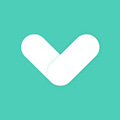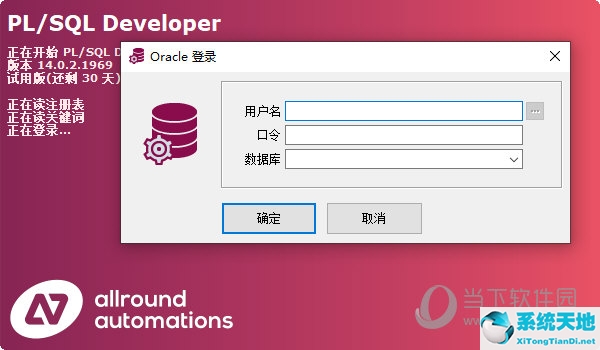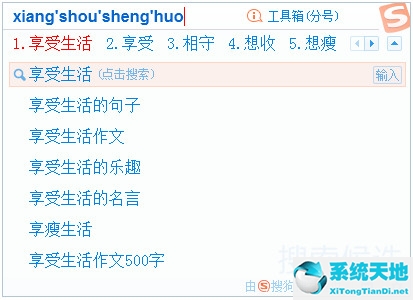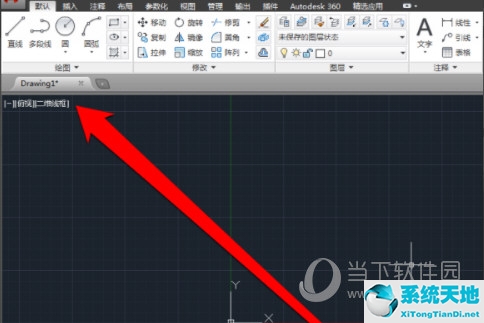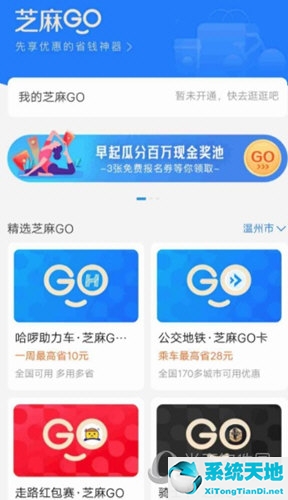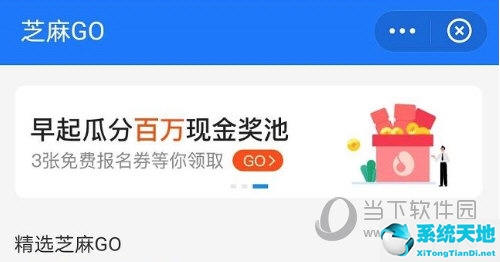AutoCAD2016是一款非常专业的绘图软件,很多用户表示不知道用这个软件怎么修剪。下面就通过这篇文章给大家介绍一下,一起阅读吧!
1.打开AUToCAD2016软件。
2.对于如图所示的图形,我们需要修剪右下角的三角形。

3.输入快捷键“tr”,如图。

4.按空格键显示“选择对象或全选”。我们可以在这里全选。
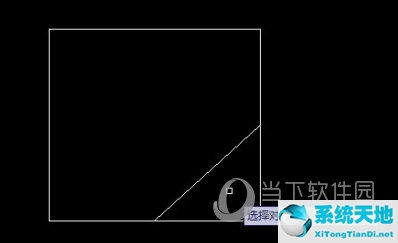
5.按空格键显示“选择要修剪的对象,或按住shift键.”,然后就可以直接修剪多余的图形了。

6.得到最终的裁剪图,如图。
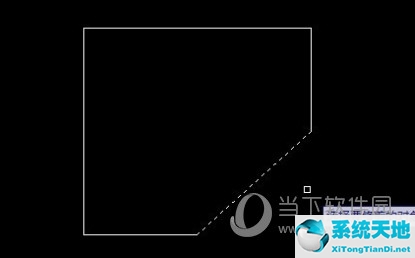
7.如果不使用快捷键,可以在修剪特征栏中找到修剪命令,如图所示。
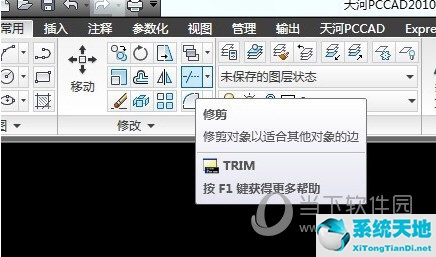
好了,以上就是边肖为大家带来的“如何在AutoCAD2016中裁剪对象”的全部内容。希望能帮到你。
 AutoCAD2016简化优化版类别:3D制作类规模:693.28M语言:简体中文
AutoCAD2016简化优化版类别:3D制作类规模:693.28M语言:简体中文
评分:10下载地址
未经允许不得转载:探秘猎奇网 » cad2010怎么修剪多余的线(cad2019怎么修剪多出来的线段)

 探秘猎奇网
探秘猎奇网 Excel如何添加插件(excel插件制作教程)
Excel如何添加插件(excel插件制作教程)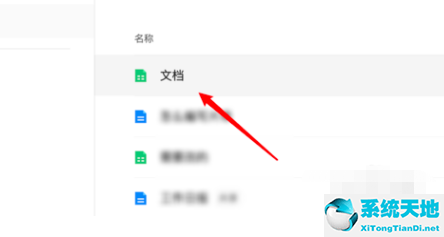 腾讯会议互动批注怎么打字(腾讯会议怎么开启批注)
腾讯会议互动批注怎么打字(腾讯会议怎么开启批注) 小米助手如何导出全部相册(小米手机助手不能传输文件)
小米助手如何导出全部相册(小米手机助手不能传输文件) 手工活150一天在家做的兼职有哪些?在家怎么做兼职?
手工活150一天在家做的兼职有哪些?在家怎么做兼职? windows7远程桌面(win7远程桌面未响应)
windows7远程桌面(win7远程桌面未响应) 百度贴吧怎么找吧主联系方式(贴吧联系方式)
百度贴吧怎么找吧主联系方式(贴吧联系方式) 网易严选如何退货(网易严选怎么退出)
网易严选如何退货(网易严选怎么退出)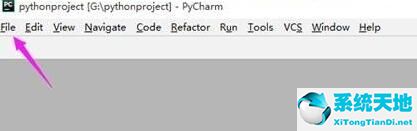 pycharm新建python工程(pycharm如何创建python项目)
pycharm新建python工程(pycharm如何创建python项目)